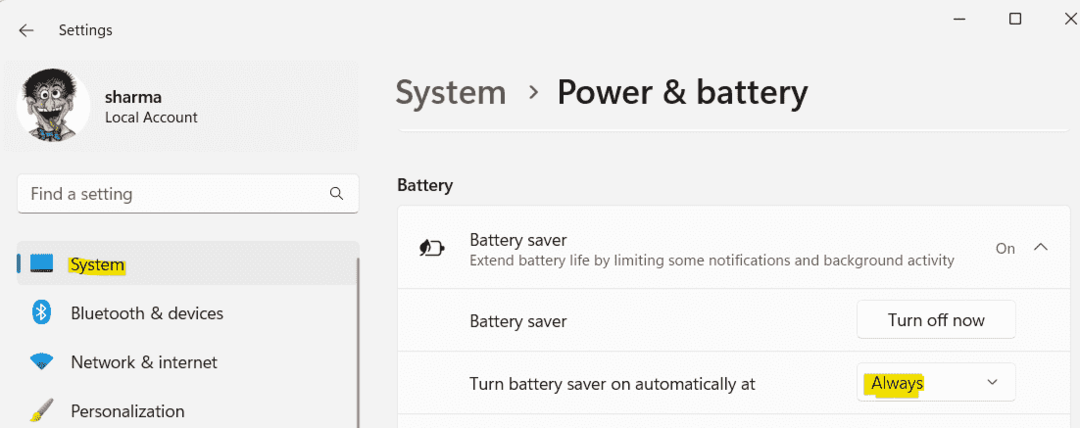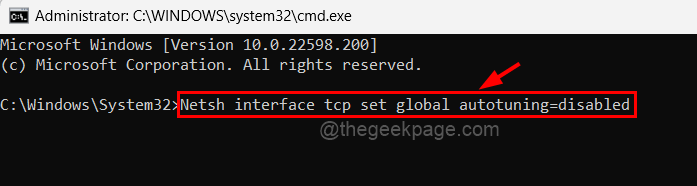- A Windows új verziója már majdnem itt van, de sok korai alkalmazó különféle Windows 11 telepítési problémákat tapasztal.
- A legtöbb probléma azért merül fel, mert a számítógép nem felel meg a hardver követelményeinek. Ezért csak kezdettől fogva zárja ki ezt a lehetőséget.
- Bizonyos biztonsági beállítások szintén zavarhatnak, és ismételt hibákhoz vagy a Windows 11 újratelepítésének szükségességéhez vezethetnek, ezért mindenképpen ellenőrizze őket.
- Ha az eljárás nem megy olyan simán, mint várták, akkor a TPM engedélyezése a BIOS-ban csodákat tesz.

Windows 11 nemrégiben jelentették be, és sok felhasználó szívesen teszteli. Úgy tűnik azonban, hogy néhányuk különböző problémákkal küzd, miközben megpróbálja telepíteni az újat OS.
Az eljárásnak egyszerűnek kell lennie, és csak a Windows 11 telepítési adathordozóra és a hardverkövetelményeknek megfelelő számítógépre van szüksége.
Különböző problémák azonban néha felmerülhetnek, és ebben az útmutatóban megmutatjuk, hogyan lehet megoldani őket, ahelyett, hogy azt gondolnánk, hogy itt az ideje a Windows 11 eltávolításának. Csak alaposabban nézze meg alább.
Hogyan lehet kijavítani a Windows 11 telepítési problémáit?
1. Ellenőrizze a hardver követelményeit

A Windows 11 más telepítési követelményekkel rendelkezik, és még akkor is, ha képes volt futtatni a Windows 10-et, előfordulhat, hogy nem tudja futtatni a Windows 11-et.
Javasoljuk, hogy ellenőrizze a tisztviselőt annak biztosítása érdekében, hogy ne találjon problémát Windows 11 követelmények frissítés előtt.
A hardverigények nem annyira különböznek egymástól, és a legnagyobb változás egy TPM 2.0 chip szükségessége, amellyel néhány régebbi számítógép nem rendelkezik.
Ha számítógépe megfelel a Windows 11 telepítési követelményeinek, akkor biztosítsa, hogy a frissítési folyamat zökkenőmentes és problémamentes legyen, és elkerülheti a rettegett Ez a számítógép nem tudja futtatni a Windows 11 rendszert üzenet.
2. Engedélyezze a TPM-et a BIOS-ban
- Nyissa meg a BIOS-t a számítógépén.
- Most menj a Biztonság szakasz.
- Keresse meg a TPM opciót, és engedélyezze.

- Engedélyezze a Biztonságos csomagtartó opció is.
- Végül csak mentse az összes nemrégiben végrehajtott módosítást.
Ne feledje, hogy ez a folyamat az alaplap minden modelljén és a BIOS verziójánál eltérő, ezért ellenőrizze az alaplap kézikönyvét a részletes utasításokért.
Mivel a Windows 11 megköveteli a TPM 2.0 engedélyezését, sokan beszámoltak erről TPM 2.0 hibák megakadályozzák őket a Windows 11 telepítésében.
Miután azonban engedélyezte ezeket a beállításokat a BIOS-ban, a telepítési hibáknak eltűntek. Ne feledje, hogy egyes alaplapokon nincs TPM chip, ezért szükség lehet rá vásároljon TPM chipet hogy a számítógéped kijavítsa ezt.
Ezek a leggyakoribb Windows 11 telepítési problémák, amelyekkel a felhasználók találkoztak, de remélhetőleg a fenti tippekkel meg kell tudni oldani őket.
Sőt, ha Ön még nem ismeri ezt, emlékeztessen benneteket arra, hogy milyen könnyű töltse le a Windows 11-et elsősorban.
Ha rendelkezésre áll, egyszerűen telepítheti a frissítést, vagy ehelyett a Windows 11 Media Creation eszközt használja. És még egy korai béta verzió is rendelkezésre áll a Windows Insider Programban résztvevők számára, feltételezve, hogy a várakozás nem a te dolgod.
Kipróbálta már a Windows 11-et, és telepítési problémák merültek fel? Ne habozzon megosztani tapasztalatait velünk és más olvasókkal az alábbi megjegyzések részben.